相信已经很少有人用光驱来安装操作系统了,把U盘或移动硬盘制作成系统安装启动盘即可进行操作系统安装。MS酋长之前已经陆续介绍了大量的Win10系统U盘安装盘制作工具,包括:微软官方的......
Win10新增快捷键大全,新增加的Win10快捷键汇总大全
相比之前的Win7和Win8/8.1,Win10在传统桌面上做出了很多改动,相应的快捷键也发生了一些变化。下面我们就将它们集中汇总一下,看一看你都知道么!
Win+左/右/上/左上/左下/右上/右下:将窗口快速缩放至1/2分屏、1/4分屏,其中1/4分屏为Win10新增功能,对应快捷键为Win+左上/左下/右上/右下。
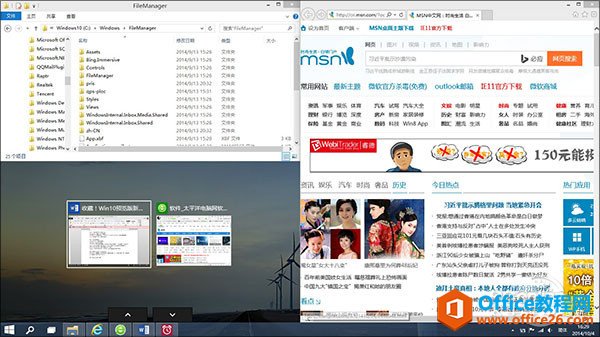
图02 左侧为1/2分屏,右上方为1/4分屏
Win+E:调出“快速访问”窗口。“快速访问”是Win10新增功能,包含最近访问文件夹、最近访问文件、收藏夹等,以资源管理器作为载体。
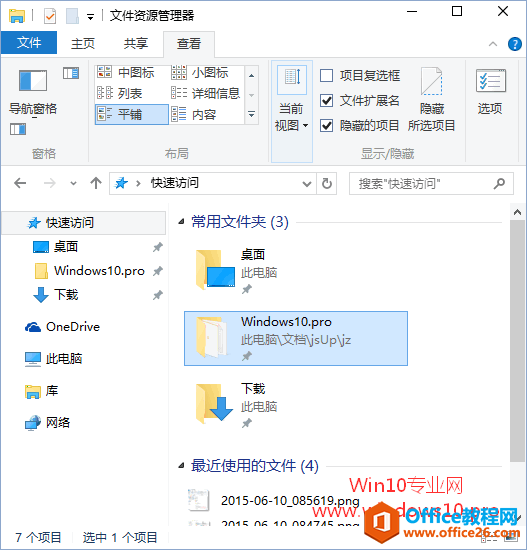
Win+Home:仅保留当前窗口,其余窗口最小化。
Win+Enter:直接启动“讲述人”。
Win+数字键:快速打开任务栏上已固定应用,比如Win+1打开第一个应用、Win+2打开第二个应用……,以此类推,同时支持Metro应用。
Win+T:在任务栏图标间切换,但不打开,相当于鼠标悬停。
Alt+Tab:窗口切换器,当然Win10已经将它改进了,新版缩略图更大,并且是全屏显示。
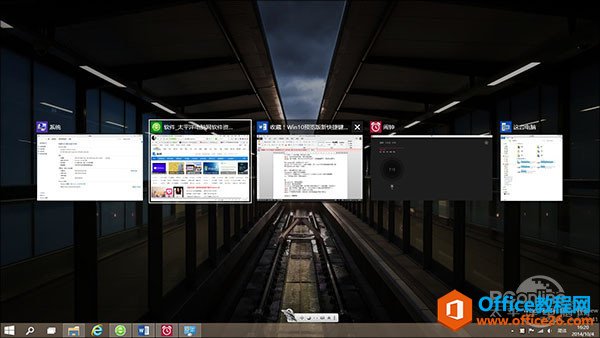
图03 Alt+Tab没变,但效果却大不一样了!
Win+Tab:Win7时代的Flip3D(3D窗口切换器),到了Win10中变成了虚拟桌面切换器,显示所有已打开的应用和桌面。嗯!和点击任务栏上那个按钮一个效果!
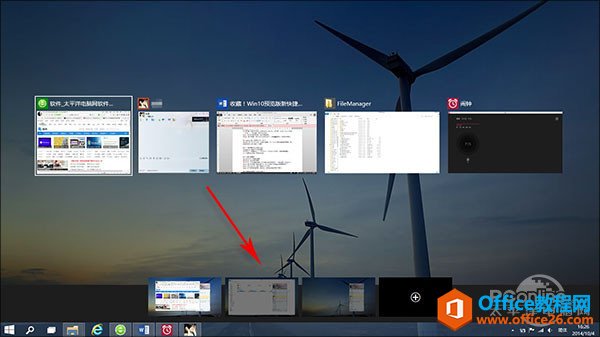
图04 “虚拟桌面”取代之前的Flip3D
Ctrl+ALT+TAB:滞留预览窗口
Ctrl+Shift+ESC:直接打开任务管理器。
Alt+左/右/上:快速跳转至上一个文件夹/下一个文件夹/父文件夹(仅限资源管理器)。
F11:沉浸式传统窗口布局(仅限传统程序)。
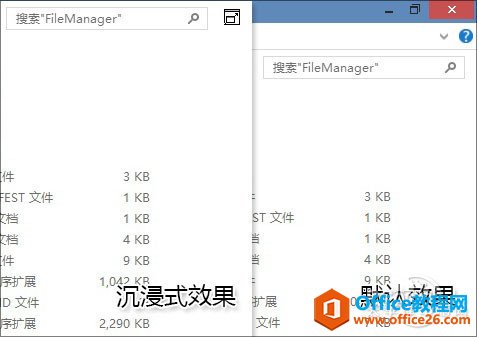
图05 沉浸式桌面窗口
Win+Ctrl+左/右:切换当前虚拟桌面。
Win+Ctrl+D:建立新虚拟桌面。
Win+Ctrl+F4:关闭当前虚拟桌面(已打开窗口会自动移动到下一个桌面,不会丢失!)。
Win+D:显示桌面(即所有窗口最小化)。
Win+I:打开“设置”。
Win+X:打开系统快捷菜单(也就是Win8.1的简易版开始菜单),这个用来启动一些系统级程序还是很方便的。
图06 简易版开始菜单!大家还记得么
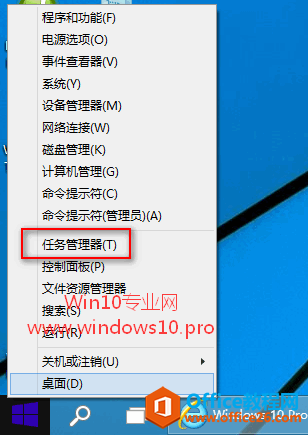
Win+Prt Sc:屏幕截图。按下该快捷键后,屏幕会瞬间暗一下,并伴有“咔嚓”一声,视觉感和手机上的截屏软件很像,截图自动存放至“图片”库中的“屏幕截图”文件夹。
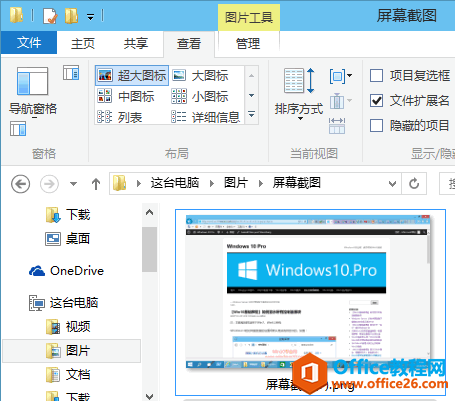
图07 Win+Prt Sc截下的图
Ctrl+V:这是Win10命令提示符里新增的,功能就是将剪切板内容直接粘贴到提示符内。而在此之前,这组快捷键所能得到的结果,仅仅是一个^v。
via PConline
以上内容是在借鉴的PConline文章的基础上编辑而成。下面再增加几类Win10新增快捷键:
一、操作中心快捷键:
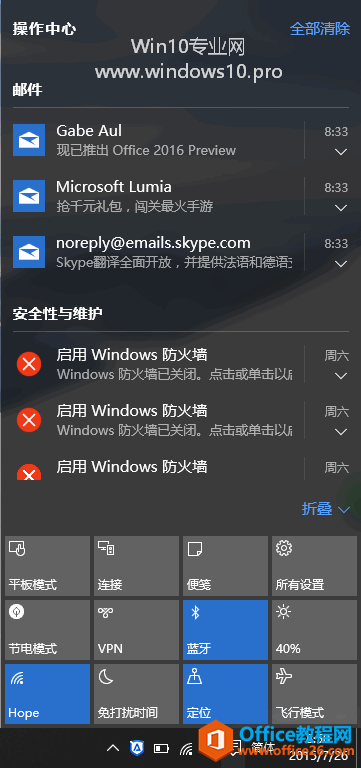
Win+A:打开操作中心(注:下面几个快捷键在打开操作中心后执行)
Tab:在通知、通知组以及快捷按钮之间向前移动
Shift+Tab:在通知、通知组以及快捷按钮之间向后移动
空格或Enter:打开选定的项
Delete:删除选定的通知或通知组
二、Cortana小娜搜索快捷键
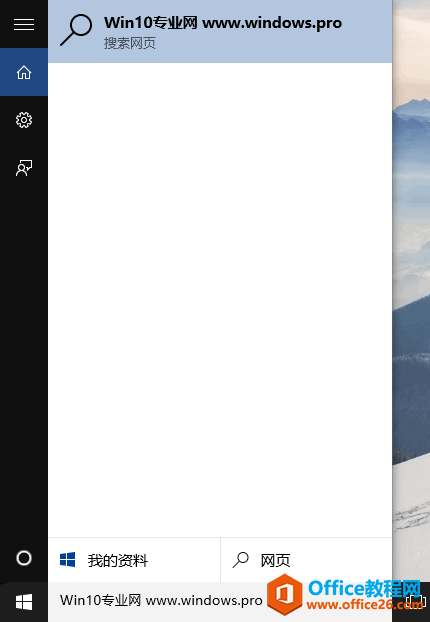
Win+Q:键盘输入搜索
Win+S:键盘输入搜索
Win+键盘输入:键盘输入搜索
Win+C:语音输入搜索
三、照片应用快捷键
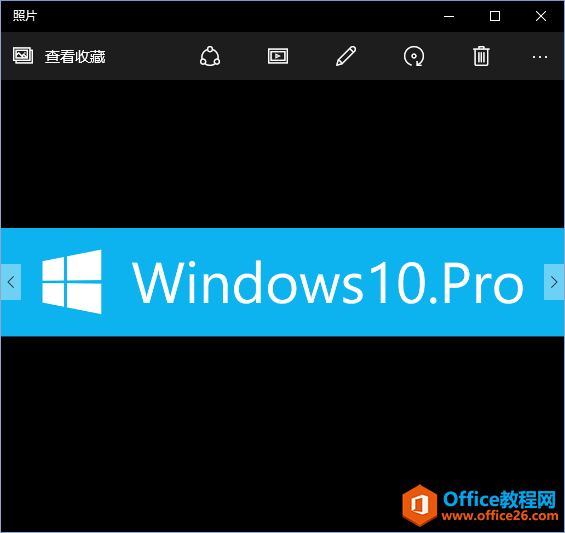
Ctrl+/:快速将编辑后的照片与原始照片进行对比
Ctrl+R:旋转照片
Ctrl+加号:放大照片
Ctrl+减号:缩小照片
四、Microsoft Edge浏览器快捷键大全
作为即将取代IE浏览器的Edge浏览器,除了延用之前的一些常用快捷键外,也新增了一些自己独特的快捷键,汇总起来共有28个,分享如下:
- Ctrl + D:将当前页面添加到收藏夹或阅读列表
- Ctrl + E:在地址栏中执行搜索查询
- Ctrl + F:在页面上查找
- Ctrl + H:打开历史记录面板
- Ctrl + G:打开阅读列表面板
- Ctrl + I: 打开收藏夹列表面板(测试好像不起作用)
- Ctrl + J :打开下载列表页面
- Ctrl + K:重复打开当前标签页
- Ctrl + L或F4或Alt + D:选中地址栏内容
- Ctrl + N:新建窗口
- Ctrl + P:打印当前页面
- Ctrl + R或F5:刷新当前页
- Ctrl + T :新建标签页
- Ctrl + W:关闭当前标签页
- Ctrl + Shift + P:新建InPrivate(隐私)浏览窗口
- Ctrl + Shift + R:进入阅读模式(需要网页提供支持)
- Ctrl +1, 2, 3,…, 8:切换到指定序号的标签
- Ctrl + 9:切换到最后一个标签
- Ctrl +加号(+):页面缩放比例增加25%
- Ctrl +减号(-):页面缩放比例减小25%
- Ctrl + 0 : 重置页面缩放级别,恢复100%
- Backspace回退键 或 Alt +方向左: 回退到上一页面
- Alt +方向右:前进到下一页面
- Esc:停止加载页面
- Ctrl +鼠标左键单击:在新标签中打开链接
- Ctrl + Tab :切换到下一个标签
- Ctrl + Shift + Tab:切换到上一个标签
- Ctrl + Shift +鼠标左键单击:在新标签页中打开链接,并导航至新标签页(测试窗打开后页面未加载)
- Alt + Shift + click:在新窗口中打开链接
五、Win组合快捷键大全
我们都知道,键盘上的Win键(又名“Windows键”、“Win徽标键”)与其它键组合使用可以实现许多快捷功能。那么在最新的Windows10系统下,都有哪些Win组合键呢?下面MS酋长就把Win10系统下的Win组合快捷键做一下汇总如下:
- Win + A:打开操作中心;
- Win + B:将焦点转移到任务栏通知区域,之后你可以通过左右方向键选择项目,按回车打开;
- Win + C:打开Cortana微软小娜,并开始聆听......
- Win + D:显示桌面,重复按下可还原窗口;
- Win + E:打开资源管理器窗口;
- Win + Ctrl + F:打开查找计算机窗口;
- Win + G:打开游戏录制工具;
- Win + Alt + R:开始录制游戏;
- Win + Alt + G:录制游戏最近30秒;
- Win + Alt + PrintScreen:对游戏进行截屏;
- Win + Alt + T:显示或隐藏录制时间计时器;
- Win + H:为当前应用打开共享菜单;
- Win + I:打开设置应用;
- Win + K:打开连接弹窗;
- Win + L:锁定电脑;
- Win + M:最小化所有窗口,Win + Shift + H用于取消最小化所有窗口;
- Win + O:打开或关闭屏幕旋转锁定(针对平板类设备);
- Win + P:打开投影,可用于复制、扩展显示屏幕;
- Win + Q:打开Cortana;
- Win + R:打开运行;
- Win + S:打开Cortana;
- Win + T:将焦点切换到任务栏图标,并在图标之间进行切换;
- Win + U:打开轻松使用设置中心;
- Win + X:打开开始按钮右键菜单;
- Win + Z:对于老款Modern应用,打开底部菜单;
- Win + 数字键:打开或切换到任务栏上对应位置的应用或程序;
- Win + Alt + 数字键:打开任务栏上对应位置应用或程序的跳转列表;
- Win + 加号:打开放大镜并放大屏幕内容;
- Win + 减号:打开放大镜并缩小屏幕内容;
- Win + Esc:在放大镜打开的情况下,退出放大镜;
- Win + F1:打开帮助和支持,在Win10下会打开浏览器,提示获取帮助方法;
- Win + Pause:打开系统属性;
- Win + Print Screen:截屏并保存到用户图片文件夹下;
- Win + Home:相当于拖动活动窗口摇晃,即Aero Shake,除了当前窗口,将其他窗口最小化;
- Win+上/下:使应用窗口在最大化,正常状态以及最小化之间进行切换;
- Win+左/右:使应用窗口在占据左/右半边屏幕以及正常状态之间进行切换;
- Win+左/右 > Win+上/下:使应用窗口占据屏幕四个角落1/4的屏幕区域;
- Win+空格:切换输入法 ;
- Win+逗号:启动Aero Peek,窥探桌面 ;
- Win+Tab:显示所有已打开的应用和桌面;
- Win+Ctrl+D:新建桌面;
- Win+Ctrl+F4:关闭正在使用的桌面;
- Win+Ctrl+左/右:在已打开的桌面之间进行切换;
- Win+ Shift +左/右:将应用窗口移动到左边或右边的显示器中;
- Win+ Shift +上:在垂直方向最大化窗口
在Windows10中倡导的是通用应用,例如《邮件和日历》通用应用既可运行于Win10桌面平台,又可运行用Win10 Mobile系统的手机和平板上,所以下面与大家分享的《邮件和日历》通用应快捷键既适用于配备了键盘的Win10台式机、笔记本,也适用于外接键盘的Win10平板和启用了Continuum模式的Win10手机。
《Outlook邮件》通用应用快捷键汇总:
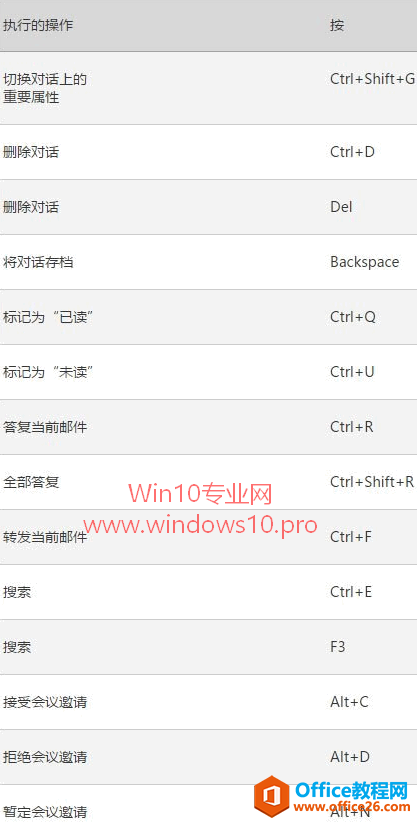
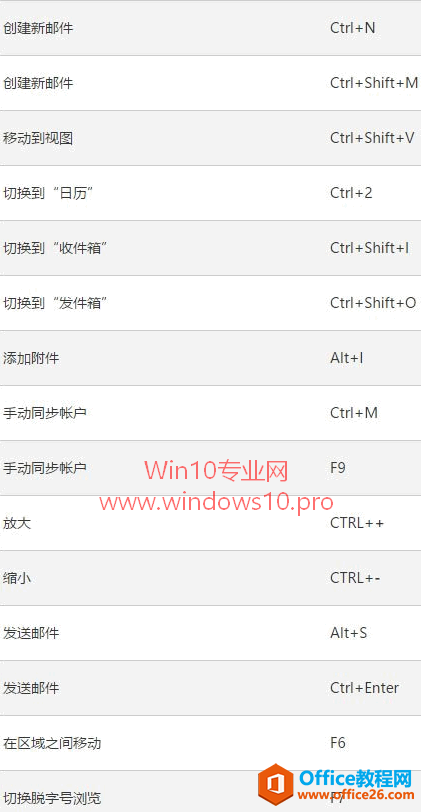
《Outlook日历》通用应用快捷键汇总:
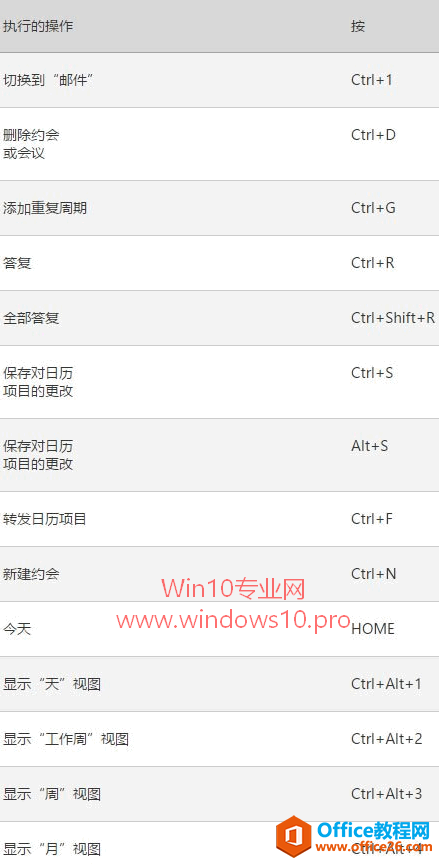
未完,待续……
Windows10毕竟是一款新的操作系统,并且微软将以“Windows即服务”的理念来不断更新Win10系统,所以Win10正式版不是终点而是新的起点,随着Windows10新功能的增加还会出现更多的新快捷键,所以请朋友会随时在本文评论中补充
标签: Win10快捷键
相关文章
- 详细阅读
-
如何为Win10家庭版开启组策略编辑器功能详细阅读

经常访问Win10专业网的朋友在看到需要编辑组策略的文章时,会发现,每一个教程都提供了两种方法:方法一是配置组策略;方法二是修改注册表。而两种方法的效果则是相同的。之所以这样,......
2022-04-19 316 组策略编辑器
-
Win10下如何使用DISM命令修复Windows映像详细阅读

DISM工具是一个部署映像服务和管理工具,已经陆续分享了一些DISM工具应用技巧。实际上使用DISM工具还可以修复损坏的Windows映像,下面我们来看一下微软官方的使用DISM工具修复Windows映像教程:......
2022-04-19 55 DISM命令 修复Windows映像
- 详细阅读
- 详细阅读



